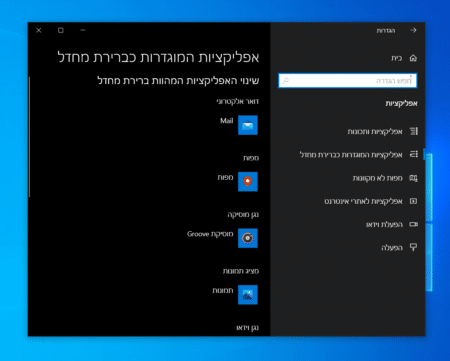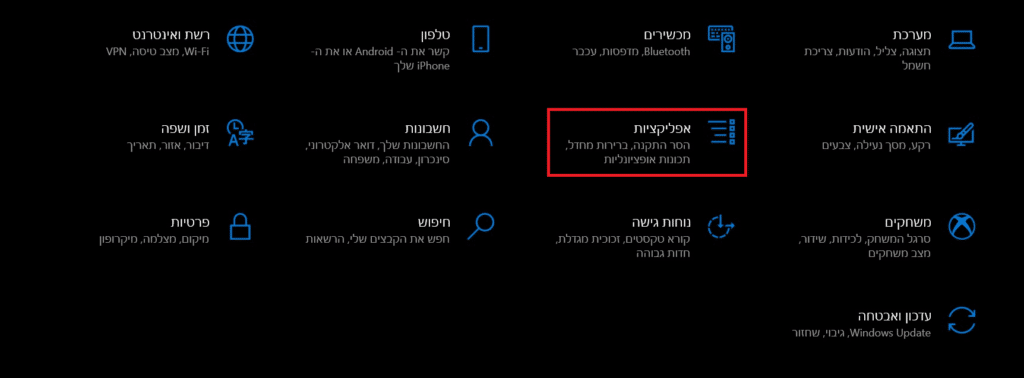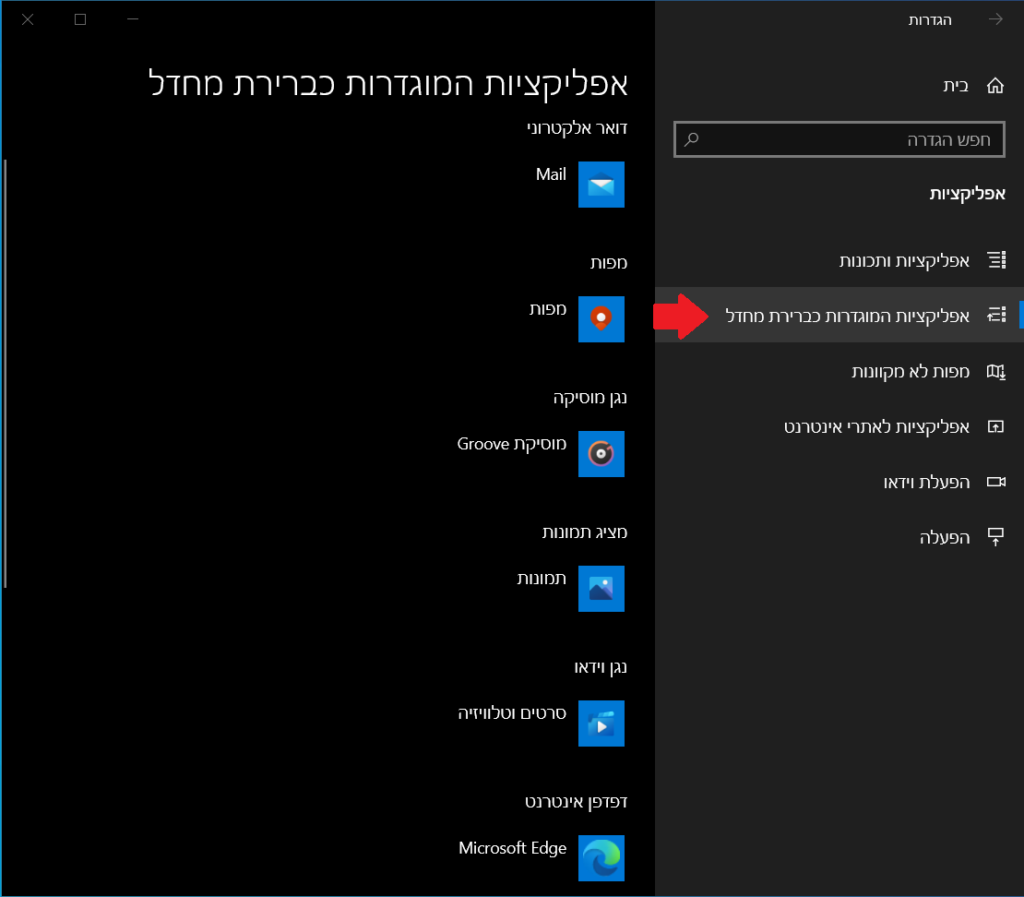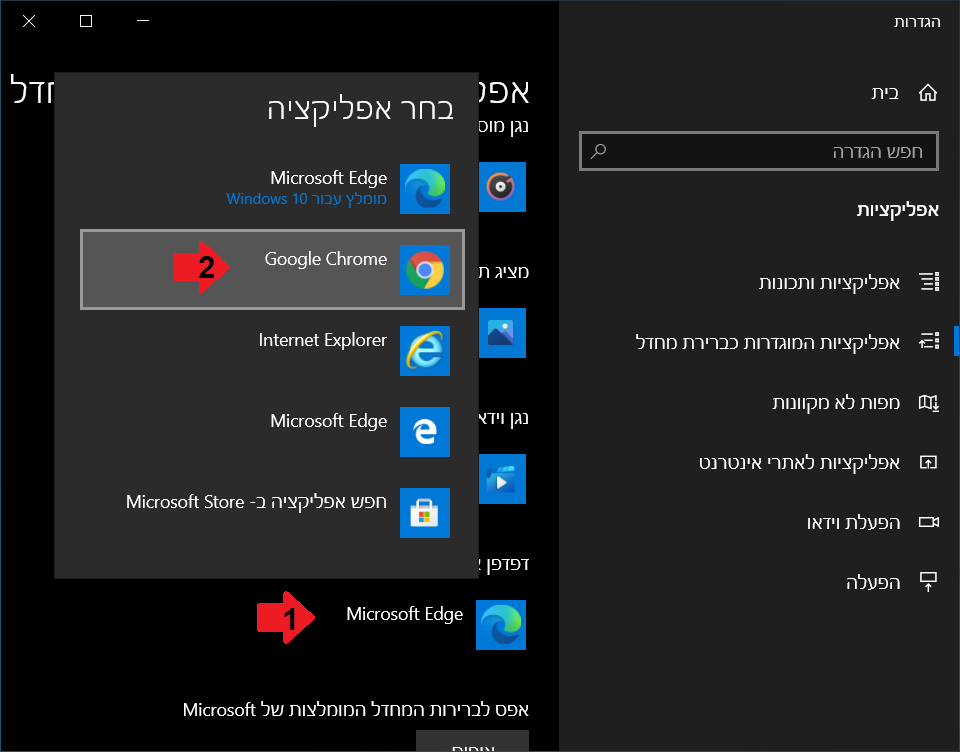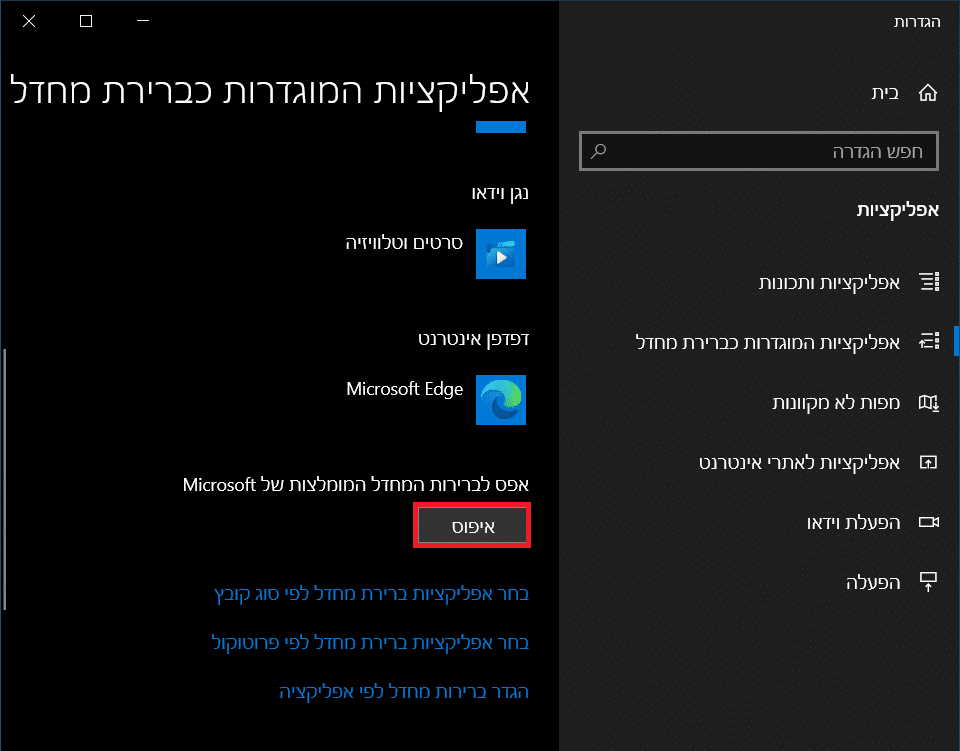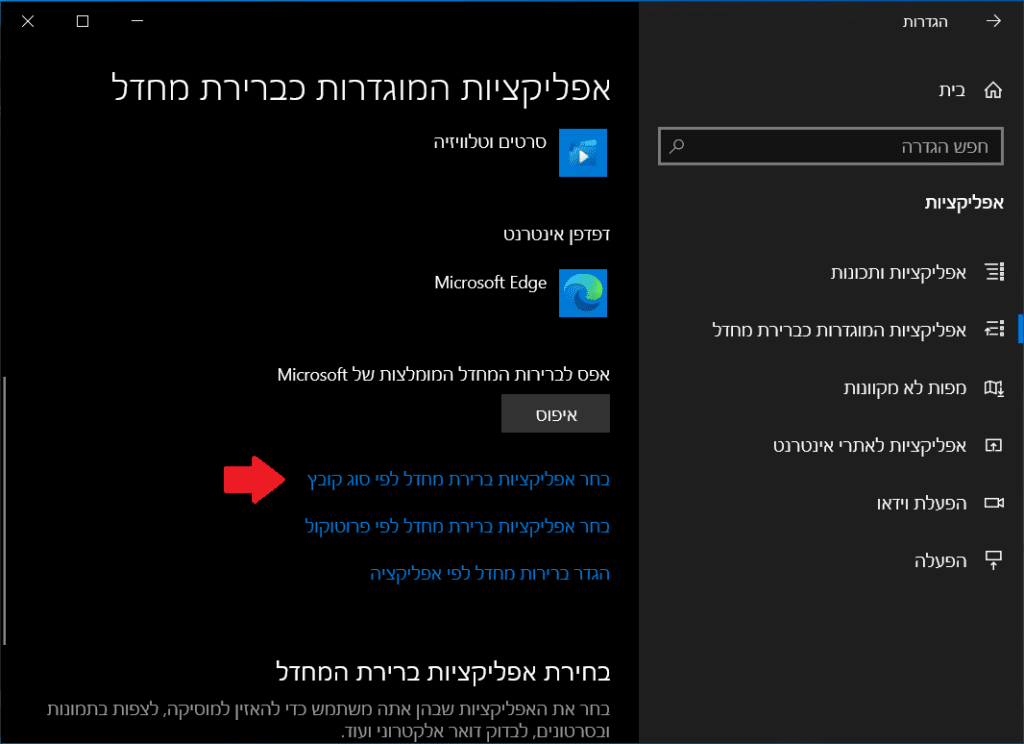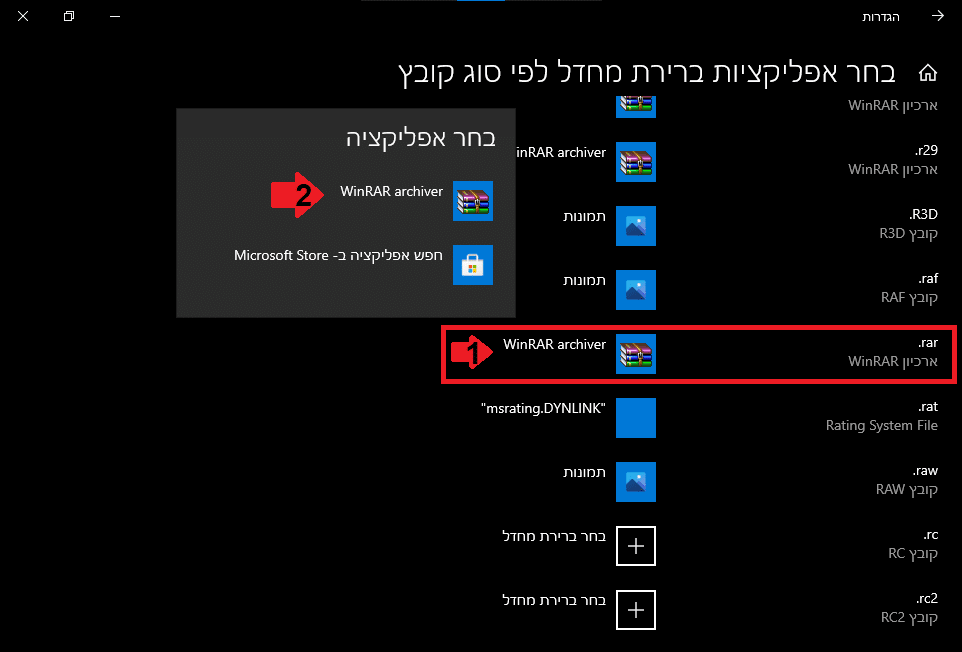איך אפשר לשנות אפליקציות המוגדרות כברירת מחדל אשר בהן מערכת ההפעלה ווינדוס 10, משתמשת כדי לפתוח קבצים. כך תוכלו להשתמש באפליקציות המועדפות עליכם לפתיחת קבצים שונים.
– רוצים לקבל התראה כשיצא מדריך חדש? לחצו על הפעמון בצד ימין למטה.
– אם המדריך עזר לכם לחצו לייק בסוף המדריך, כדי שנדע ליצור הדרכות נוספות כמו זו.
- אפליקציות ברירת מחדל ב – Windows 10.
- איך לשנות אפליקציות ברירת מחדל בווינדוס 10.
- איך לאפס את כל האפליקציות ברירת מחדל בווינדוס 10.
- הגדרות ברירת מחדל מתקדמות:
אפליקציות ברירת מחדל ב – Windows 10
במערכת הפעלה ווינדוס 10 יש אפליקציות ברירת מחדל בהם המערכת משתמשת כדי לפתוח קבצים מסויימים. במידה ואתם מעדיפים להשתמש בתוכניות אחרות כדי לפתוח קבצים. למשל, אם רוצים להשתמש בדפדפן Chrome במקום דפדפן Edge של מיקרוסופט, או לפתוח שירים וסרטים בתוכנית אחרת, תוכלו לבחור את התוכנית המועדפת עליכם בהגדרות של המערכת.
איך לשנות אפליקציות ברירת מחדל בווינדוס 10
כדי לשנות אפליקציות ברירת מחדל בווינדוס, נבצע את השלבים הבאים:
1. ניכנס להתחל ולאחר מכן נלחץ על הגדרות.
2. ניכנס לאפליקציות.
3. לאחר מכן בצד ימין, נלחץ על אפליקציות המוגדרות כברירת מחדל.
נוכל לשנות את האפליקציות המוגדרות כברירת מחדל עבור:
- דואר אלקטרוני.
- מפות.
- נגן מוסיקה.
- מציג תמונות.
- נגן וידיאו.
- דפדפן אינטרנט.
4. נבחר אפליקציה שנרצה לשנות. למשל, דפדפן Edge ונבחר דפדפן אחר כמו כרום.
איך לאפס את כל האפליקציות ברירת מחדל בווינדוס 10.
אם רוצים לאפס את ההגדרות ולהשתמש באפליקציות המומלצות בידי מיקרוסופט כברירת מחדל, אפשר לעשות זאת בקלות.
ניכנס שוב לאפליקציות ברירת מחדל כפי שראינו למעלה, בחלק הקודם, ואז בתחתית המסך נלחץ על איפוס.
לאחר שנלחץ איפוס כל השינויים שביצענו יתאפסו, והמערכת תשתמש בתוכניות שהגדרו בידי מיקרוסופט כברירת מחדל.
הגדרות ברירת מחדל מתקדמות
זהירות:לא מומלץ לשנות את האפשרויות הבאות, אלא אם כן אתם יודעים מה אתם עושים.
בתחתית מסך ההגדרות של אפליקציות המוגדרות כברירת מחדל, נוכל לראות את האפשרויות הבאות:
- בחר אפליקציות ברירת מחדל לפי סוג קובץ.
- בחר אפליקציות ברירת מחדל לפי פרוטוקול.
- הגדר ברירות מחדל לפי אפליקציה.
נסביר לכם כאן על האפשרות הראשונה, בחר אפליקציות ברירת מחדל לפי סוג קובץ, ותוכלו להיעזר בזה לשתי האפשרויות הבאות.
בחירת אפליקציות ברירת מחדל לפי סוג קובץ
אפשר לבחור תוכנית אחרת שתשתמש כברירת מחדל כדי לפתוח סוג קובץ מסויים. למשל, אפשר לבחור שתוכנית WinRAR תפתח קובץ RAR.
1. כדי לבחור אפליקציות לפי סוג קובץ ניכנס שוב להגדרות אפליקציות המוגדרות כברירת מחדל, כפי שהסברנו קודם.
2. בתחתית מסך ההגדרות, נלחץ למטה על בחר אפליקציות ברירת מחדל לפי סוג קובץ.
3. בחלון הבא נבחר סיומת של קובץ, למשל RAR ואז נבחר תוכנית אחרת.
טיפ:להדרכות נוספות היכנסו לדף ההדרכות שלנו.
עד כאן היה המדריך. כעת אתם יודעים איך לשנות אפליקציות ברירת מחדל במערכת הפעלה ווינדוס 10, במידה ואתם מעדיפים להשתמש בתוכניות אחרות לפתיחת קבצים שונים.
אהבתם את המדריך?
– אל תשכחו לתת לנו לייק, אם המדריך עזר לכם.
– ללחוץ על הפעמון, כדי לקבל התראה שיצא עוד מדריך שימושי כמו זה.
– להירשם לאתר שלנו, כדי להישאר מעודכנים ולקבל הודעה על עוד הדרכות שימושיות.
– ניתן גם למצוא אותנו בפייסבוק.
אם יש לכם שאלות, בקשות או הערות אתם מוזמנים להגיב לנו למטה.